Máy tính win 10 của bạn sử dụng sau một thời gian dài, thường gặp phải tình trạng máy tính sẽ vào Bios khi khởi động. Đây là lỗi khá phổ biến nhưng đủ để làm cho bạn cảm thấy hoang mang và lo lắng.
Vì vậy, trong bài viết hôm nay Thành Nhân - TNC sẽ giúp bạn nhận biết lỗi Bios là gì? Nguyên nhân và cách khắc phục nhanh lỗi máy tính tự vào Bios win 10. Hãy tham khảo và thực hành ngay, để máy tính của trở lại trạng thái khởi động bình thường.
 Lỗi máy tính tự vào Bios win 10: Cách khắc phục nhanh chóng và hiệu quả
Lỗi máy tính tự vào Bios win 10: Cách khắc phục nhanh chóng và hiệu quả
Lỗi máy tính tự vào bios win 10 là gì?
Trước khi đi sâu vào lỗi, hãy cùng tìm hiểu một chút về BIOS. BIOS (Basic Input/Output System) là một chương trình phần mềm được lưu trữ trên chip nhớ ROM của bo mạch chủ. Nó có nhiệm vụ kiểm tra và khởi động các thành phần phần cứng của máy tính trước khi hệ điều hành được nạp. BIOS cung cấp giao diện để người dùng có thể cấu hình các thiết lập phần cứng cơ bản như thứ tự khởi động, chế độ hoạt động của ổ cứng, và các thông số khác liên quan đến phần cứng.
 Bios win 10 là gì?
Bios win 10 là gì?
Lỗi máy tính tự vào BIOS trên win 10 là tình trạng khi máy tính khởi động và thay vì tải hệ điều hành Windows, nó lại mở vào giao diện cấu hình BIOS. Có nghĩa là quá trình khởi động không thành công và hệ thống yêu cầu người dùng kiểm tra cũng như là điều chỉnh các cài đặt trong BIOS.
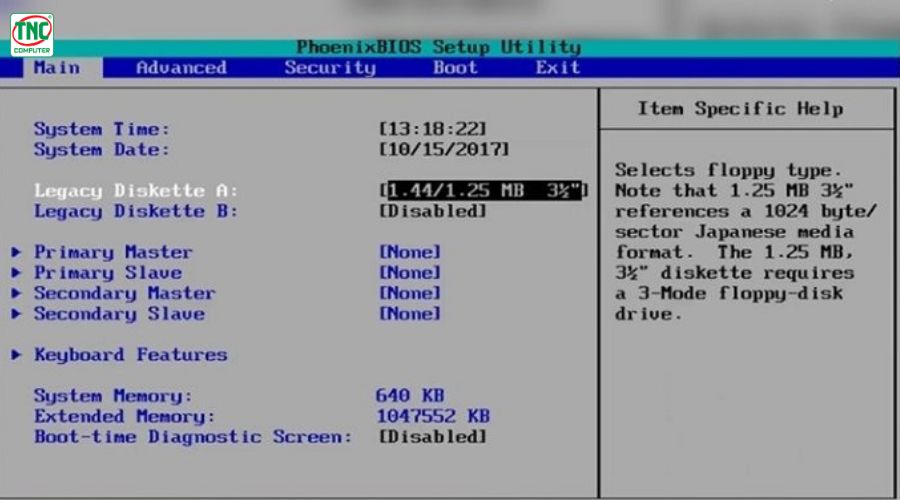 Lỗi máy tính tự vào bios win 10 là gì?
Lỗi máy tính tự vào bios win 10 là gì?
Nguyên nhân xảy ra lỗi máy tính tự vào bios win 10
Sự cố kết nối giữa các linh kiện phần cứng
Nếu trong khoảng thời gian gần nhất, bạn có tiến hành tháo rời các linh kiện trong máy tính của mình, thì rất có thể lỗi từ vào bios win 10 xuất phát từ sự kết nối lỏng lẻo giữa các linh kiện phần cứng.
 Nguyên nhân xảy ra lỗi máy tính tự vào bios win 10
Nguyên nhân xảy ra lỗi máy tính tự vào bios win 10
Hệ điều hành win 10 xảy ra lỗi
Các vấn đề liên quan đến hệ điều hành Windows 10 cũng có thể khiến máy tính hiện BIOS như: Các tệp hệ thống quan trọng bị hỏng hoặc mất có thể khiến hệ điều hành không khởi động được, buộc máy tính vào BIOS để người dùng kiểm tra và sửa chữa. Hoặc khi bạn sử dụng bản crack windows, vì những bản này thường không có tính ổn định.
 Lỗi hệ điều hành win 10 cũng làm cho máy tính hiện Bios
Lỗi hệ điều hành win 10 cũng làm cho máy tính hiện Bios
Chế độ khởi động (boot) trên Bios
Việc kích hoạt hoặc thay đổi các tùy chọn khởi động trong BIOS có thể dẫn đến việc máy tính không khởi động vào hệ điều hành mà tự động vào BIOS. Người dùng có thể vô tình thay đổi cài đặt khiến hệ thống không thể tìm thấy ổ đĩa khởi động đúng cách.
 Chế độ khởi động (boot) trên Bios được bật
Chế độ khởi động (boot) trên Bios được bật
Các linh kiện máy tính win 10 bị hỏng
Ngoài ra, việc bổ sung phần cứng mới cho máy tính hoặc laptop, chẳng hạn như ổ cứng di động, Ram, Card đồ họa, bo mạch chủ,...Thì nguyên nhân máy tính tự động vào Bios có thể do một trong các linh kiện này bị hỏng cần được sửa chữa hoặc thay mới.
 Một trong các linh kiện máy tính bị hỏng cũng là nguyên nhân lỗi Bios
Một trong các linh kiện máy tính bị hỏng cũng là nguyên nhân lỗi Bios
Cách khắc phục nhanh lỗi máy tính tự vào Bios win 10
Khắc phục lỗi máy tính tự vào Bios win 10 bằng cách vệ sinh bo mạch
Sau khi kiểm tra máy tính và phát hiện lỗi máy tính tự vào Bios win 10 xuất phát từ việc bo mạch và các cổng kết nối đóng bụi bẩn lâu ngày. Để khắc phục, bạn nên vệ sinh bo mạch định kỳ.
- Tắt máy tính và rút phích cắm nguồn.
- Mở vỏ máy tính và sử dụng khí nén để thổi bụi khỏi bo mạch chủ và các cổng kết nối.
- Kiểm tra và làm sạch các khe cắm RAM, cổng kết nối ổ cứng, và các cổng khác.
 Vệ sinh bo mạch, Ram, ổ cứng và các linh kiện phần cứng khác
Vệ sinh bo mạch, Ram, ổ cứng và các linh kiện phần cứng khác
Khắc phục lỗi máy tính tự vào Bios win 10 bằng cách tắt tính năng Secure Boot
Secure Boot là một tính năng bảo mật của UEFI được thiết kế để ngăn chặn các phần mềm độc hại và không xác thực khởi động trong quá trình máy tính khởi động. Đôi khi, Bios sẽ hiện lên để báo cáo lỗi bảo mật và vô tình gây ra lỗi máy tính tự vào Bios win 10.
Để khắc phục nhanh lỗi tự vào Bios máy tính, bạn có thể lần lượt thực hiện theo các bước bên dưới:
- Bước 1: Tại màn hình Bios, chọn Security
- Bước 2: Tìm mục Secure Boot Control và nhấn Disabled để tắt tính năng này.
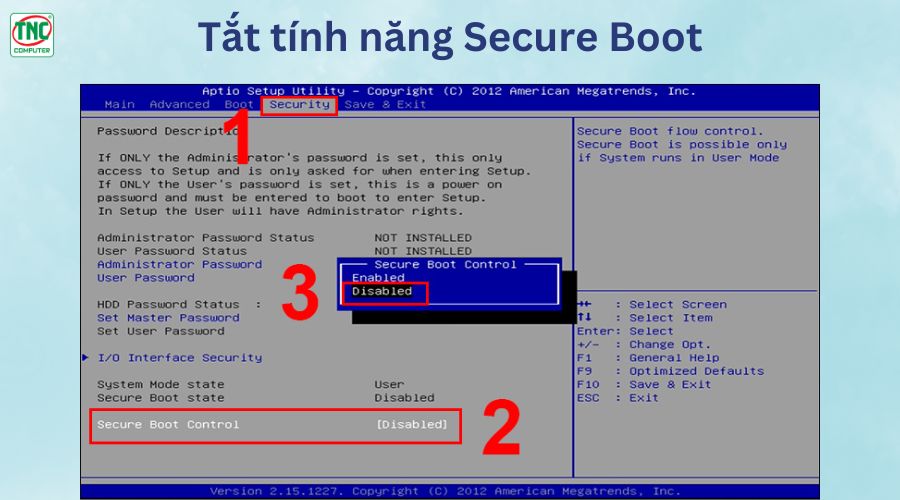 Tắt Secure Boot để chặn lỗi máy tính tự vào Bios win 10
Tắt Secure Boot để chặn lỗi máy tính tự vào Bios win 10
- Bước 3: Lưu các cài đặt bằng cách chọn Save & Exit và chọn Yes. (Lúc này các thao tác vừa thực hiện sẽ được lưu, đồng thời thoát khỏi Bios win 10)
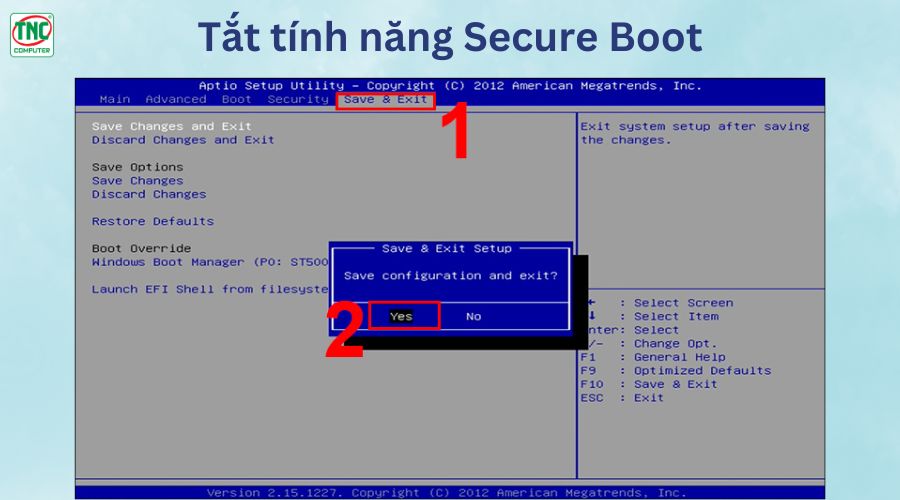 Chọn Yes để lưu thao tác tắt Secure Boot
Chọn Yes để lưu thao tác tắt Secure Boot
Khắc phục lỗi máy tính tự vào Bios win 10 bằng cách tắt tính năng Fast Boot
Fast Boot hoạt động bằng cách lưu trạng thái hiện tại của hệ điều hành, bao gồm các chương trình và tiến trình đang chạy, vào một tệp tin trên ổ cứng hoặc SSD khi máy tính tắt. Khi bạn khởi động lại máy tính, hệ điều hành win 10 sẽ tải lại trạng thái này thay vì khởi động lại từ đầu, giúp tiết kiệm thời gian.
Tuy nhiên, đối với những hệ thống máy tính đã sử dụng thời gian dài, các linh kiện đã cũ, hao mòn theo thời gian thì sẽ dẫn đến tình trạng quá tải và gây lỗi máy tính tự vào Bios win 10 cực kỳ khó chịu. Vì vậy, nên tắt Fast Boot theo các bước sau:
- Bước 1: Vào màn hình BIOS và tìm mục Fast Boot. Sau đó chọn Disabled để tắt hoàn toàn tính năng này.
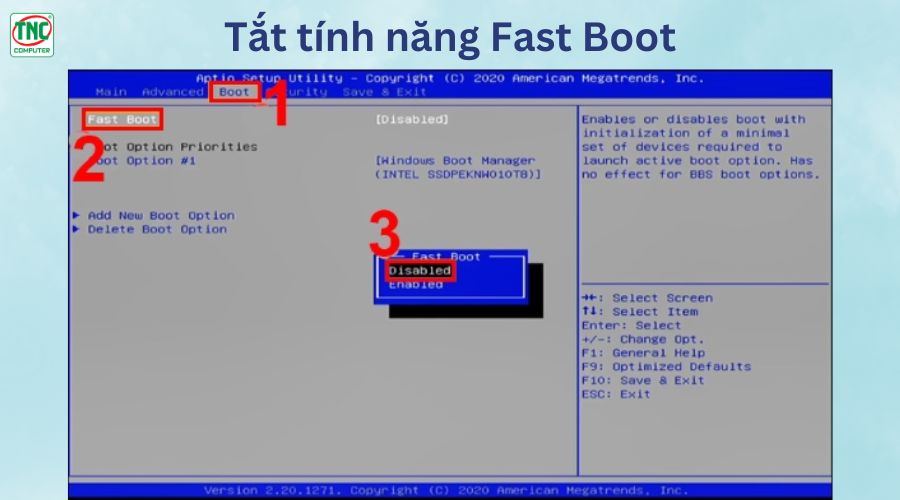 Khắc phục lỗi máy tính tự vào Bios win 10 bằng cách tắt tính năng Fast Boot
Khắc phục lỗi máy tính tự vào Bios win 10 bằng cách tắt tính năng Fast Boot
- Bước 2: Lưu các cài đặt bằng cách chọn Yes tại tab Save&Exit hoặc nhấn phím F10 và khởi động lại máy tính.
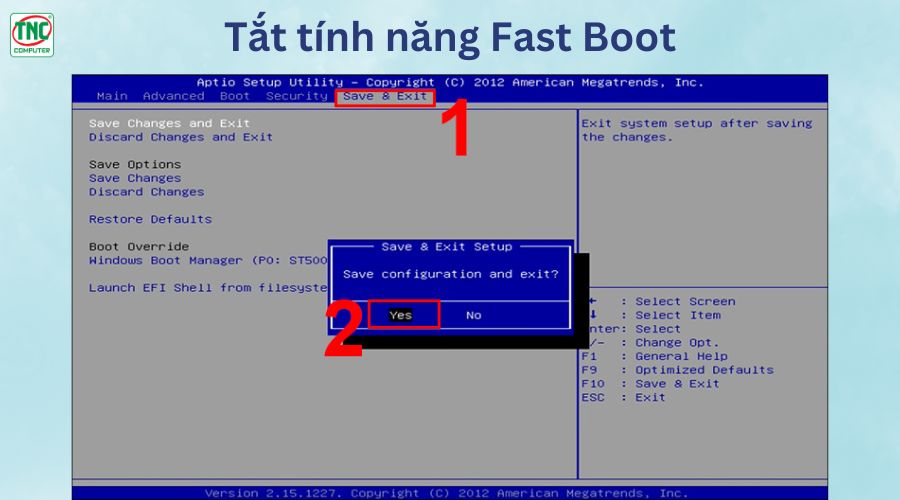 Tắt Fast Boot
Tắt Fast Boot
Khắc phục lỗi máy tính tự vào Bios win 10 bằng cách kích hoạt Launch CSM
Launch CSM cho phép các hệ điều hành và thiết bị ngoại vi cũ, vốn không hỗ trợ UEFI, có thể khởi động và hoạt động trên máy tính hiện đại. Khi bật Launch CSM, UEFI sẽ cung cấp một lớp tương thích giúp các hệ điều hành và phần mềm cũ có thể giao tiếp với phần cứng mới theo cách mà chúng đã được thiết kế để hoạt động với BIOS truyền thống.
Kích hoạt Launch CSM theo các bước bên dưới để khắc phục nhanh lỗi máy tính tự vào Bios win 10:
- Bước 1: Vào BIOS -> chuyển đến tab Boot -> tìm chọn Launch CSM.
- Bước 2: Chọn Enabled để bật tính năng Launch CSM.
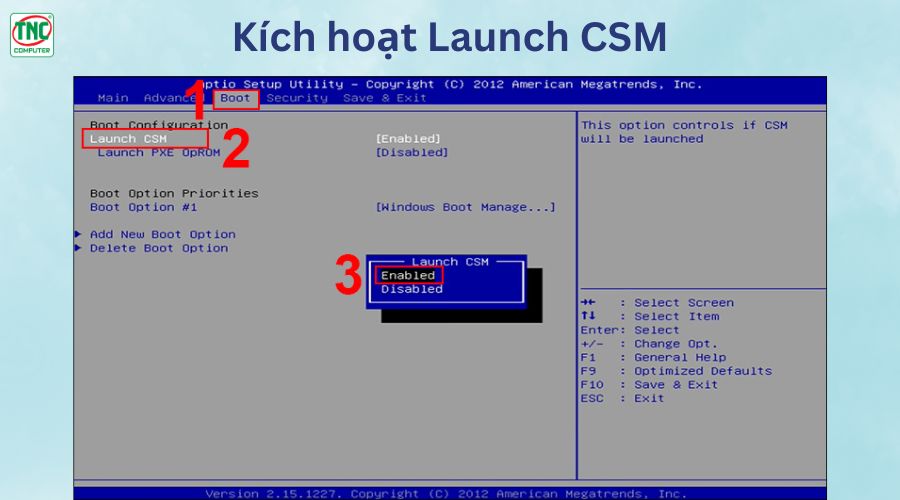 Khắc phục lỗi máy tính tự vào Bios win 10 bằng cách kích hoạt Launch CSM
Khắc phục lỗi máy tính tự vào Bios win 10 bằng cách kích hoạt Launch CSM
- Bước 3: Lưu các cài đặt và khởi động lại máy tính bằng cách chọn Save&Exit và chọn Yes để lưu các thao tác vừa thực hiện.
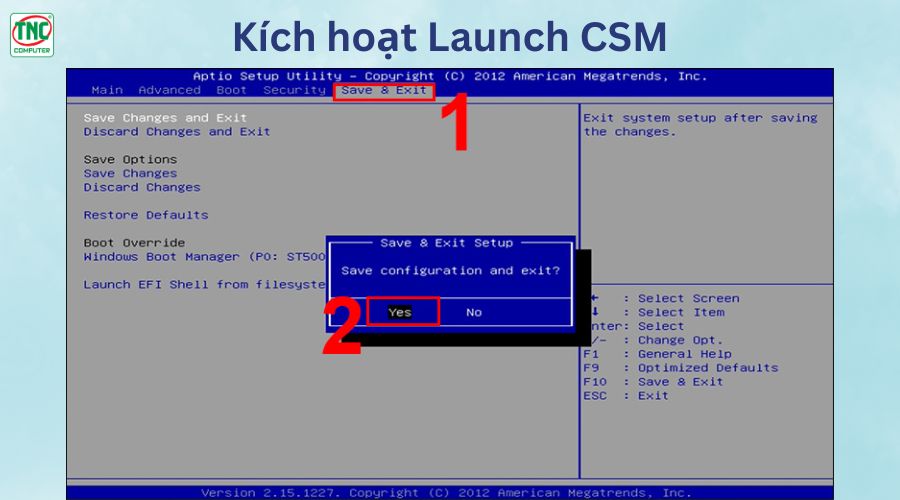 Chọn Yes để kích hoạt Launch CSM
Chọn Yes để kích hoạt Launch CSM
Chạy công cụ sửa lỗi Windows Repair
Chạy Windows Repair là quá trình sử dụng các công cụ tích hợp trong hệ điều hành để khắc phục các sự cố liên quan đến hệ thống, bao gồm lỗi khởi động, tệp tin bị hỏng, lỗi máy tính tự vào Bios win 10 và các vấn đề khác làm ảnh hưởng đến hiệu suất và sự ổn định của máy tính.
Công cụ này giúp người dùng sửa chữa các lỗi mà không cần phải cài đặt lại hệ điều hành hoàn toàn chỉ với các bước đơn giản sau:
- Bước 1: Nhấn Window + S trên bàn phím.
 Mở thanh tìm kiếm bằng window + S
Mở thanh tìm kiếm bằng window + S
- Bước 2: Nhập "Change advanced startup options" và nhấn Enter.
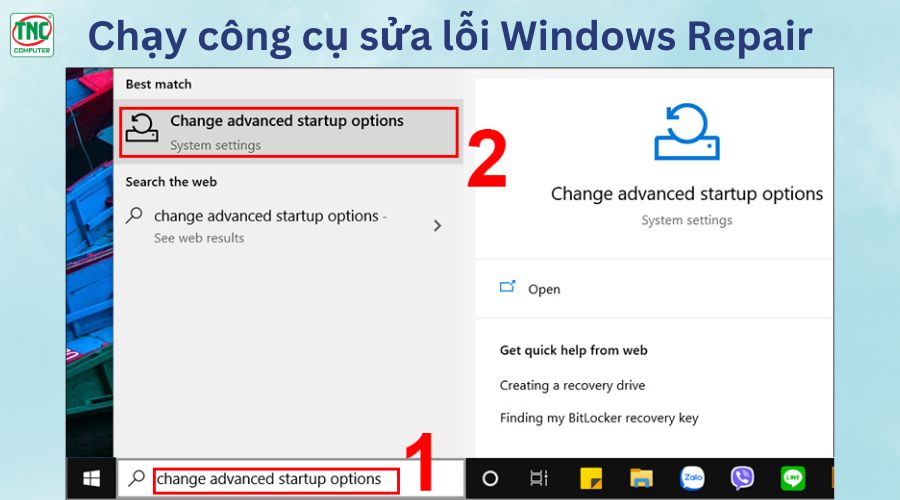 Tìm "Change advanced startup options"
Tìm "Change advanced startup options"
- Bước 3: Chọn "Restart now" tại cửa sổ Recovery.
- Bước 4: Đợi 1 vài giây để máy tính tiến hành khởi động lại. Sau khi màn hình hiện lên, chọn Troubleshoot -> Advanced options.
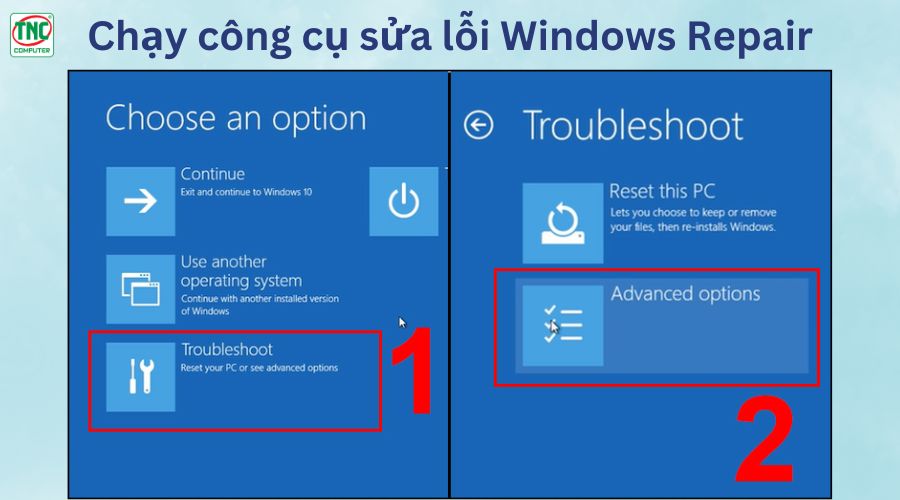 Tiến hành chạy công cụ sửa lỗi để khắc phục lỗi máy tính tự vào Bios win 10
Tiến hành chạy công cụ sửa lỗi để khắc phục lỗi máy tính tự vào Bios win 10
- Chạy công cụ "Startup Repair" để sửa các vấn đề liên quan đến khởi động.
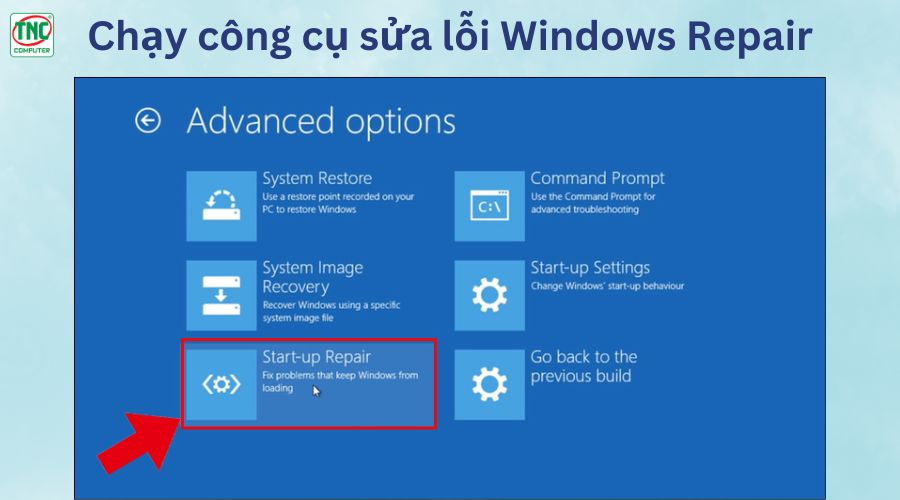 Khắc phục nhanh lỗi máy tính tự vào Bios win 10
Khắc phục nhanh lỗi máy tính tự vào Bios win 10
Tiến hành Reset Windows về trạng thái ban đầu
Nếu các giải pháp trên không khắc phục được lỗi, bạn có thể cần phải reset Win 10 về trạng thái ban đầu. Đồng thời khôi phục Bios về mặc định.
- Vào "Settings" > "Update & Security" > "Recovery".
- Chọn "Reset this PC" và làm theo hướng dẫn để reset Windows.
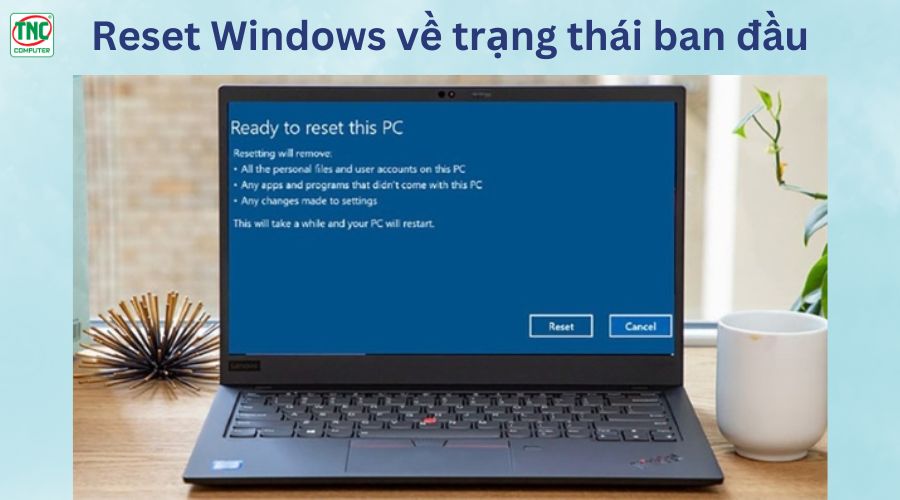 Reset windows và khôi phục Bios về mặc định
Reset windows và khôi phục Bios về mặc định
Lưu ý: Việc này sẽ xóa tất cả dữ liệu cá nhân, vì vậy hãy sao lưu dữ liệu quan trọng trước khi thực hiện.
>> Mách bạn: Cách reset máy tính win 10 bằng bàn phím.
Sửa chữa phần cứng
Trong một số trường hợp, lỗi máy tính tự vào Bios win 10 có thể xuất phát từ việc Ram, ổ cứng, card đồ họa, bo mạch chủ hư hỏng. Trong trường hợp này, bạn cần đến địa chỉ sửa chữa thay thế linh kiện uy tính để được kiểm tra và sửa chữa.
Hãy đến ngay Thành Nhân - TNC, địa chỉ uy tín hàng đầu trong lĩnh vực sửa chữa và thay thế linh kiện máy tính tại thành phố Hồ Chí Minh. Với đội ngũ kỹ thuật viên giàu kinh nghiệm, trang thiết bị hiện đại và quy trình làm việc chuyên nghiệp, chúng tôi cam kết mang đến cho bạn dịch vụ vượt trội, đảm bảo máy tính của bạn hoạt động trở lại nhanh chóng và bền bỉ.
 Thành Nhân - TNC là địa chỉ sửa chữa, thay thế linh kiện phần phần cứng uy tính
Thành Nhân - TNC là địa chỉ sửa chữa, thay thế linh kiện phần phần cứng uy tính
Kết luận
Qua bài viết trên, Thành Nhân - TNC đã nêu rõ lỗi máy tính tự vào BIOS win 10 có thể do nhiều nguyên nhân khác nhau, từ vấn đề về kết nối, cài đặt BIOS, lỗi hệ điều hành đến phần cứng bị hỏng. Bằng cách thực hiện các bước hướng dẫn trên, bạn có thể nhanh chóng khắc phục vấn đề này và khôi phục hoạt động bình thường của máy tính.
Nếu bạn thấy hay và bổ ích thì đừng ngần ngại chia sẻ đến bạn bè nhé! Và hãy cùng theo dõi chuyên mục Thủ Thuật của Thành Nhân - TNC để cập nhật thêm nhiều hông tin hay và bổ ích.
>>>Xem thêm:
Dữ liệu cập nhật mới nhất ngày
01/06/2025





 Lỗi máy tính tự vào Bios win 10: Cách khắc phục nhanh chóng và hiệu quả
Lỗi máy tính tự vào Bios win 10: Cách khắc phục nhanh chóng và hiệu quả Bios win 10 là gì?
Bios win 10 là gì?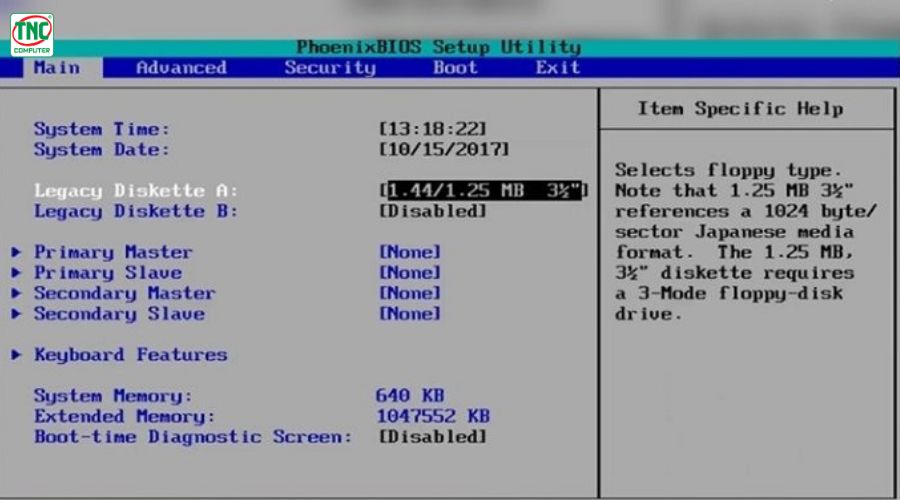 Lỗi máy tính tự vào bios win 10 là gì?
Lỗi máy tính tự vào bios win 10 là gì? Nguyên nhân xảy ra lỗi máy tính tự vào bios win 10
Nguyên nhân xảy ra lỗi máy tính tự vào bios win 10 Lỗi hệ điều hành win 10 cũng làm cho máy tính hiện Bios
Lỗi hệ điều hành win 10 cũng làm cho máy tính hiện Bios Chế độ khởi động (boot) trên Bios được bật
Chế độ khởi động (boot) trên Bios được bật Một trong các linh kiện máy tính bị hỏng cũng là nguyên nhân lỗi Bios
Một trong các linh kiện máy tính bị hỏng cũng là nguyên nhân lỗi Bios Vệ sinh bo mạch, Ram, ổ cứng và các linh kiện phần cứng khác
Vệ sinh bo mạch, Ram, ổ cứng và các linh kiện phần cứng khác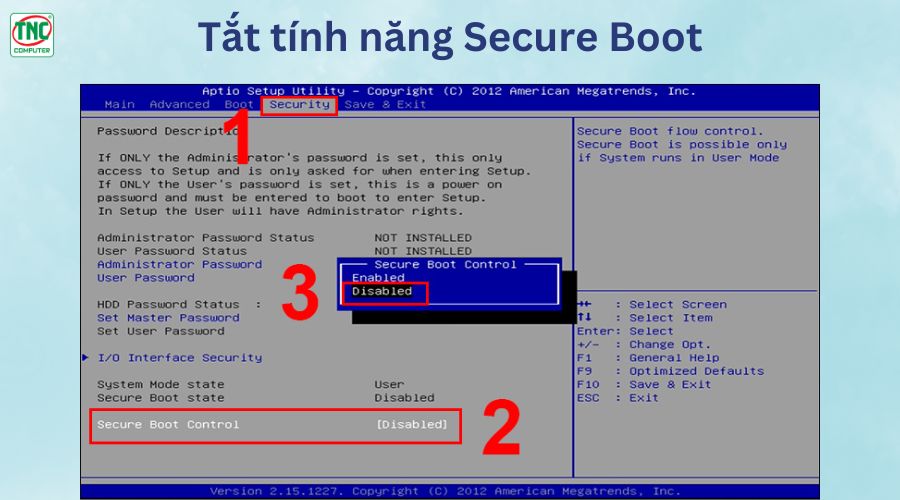 Tắt Secure Boot để chặn lỗi máy tính tự vào Bios win 10
Tắt Secure Boot để chặn lỗi máy tính tự vào Bios win 10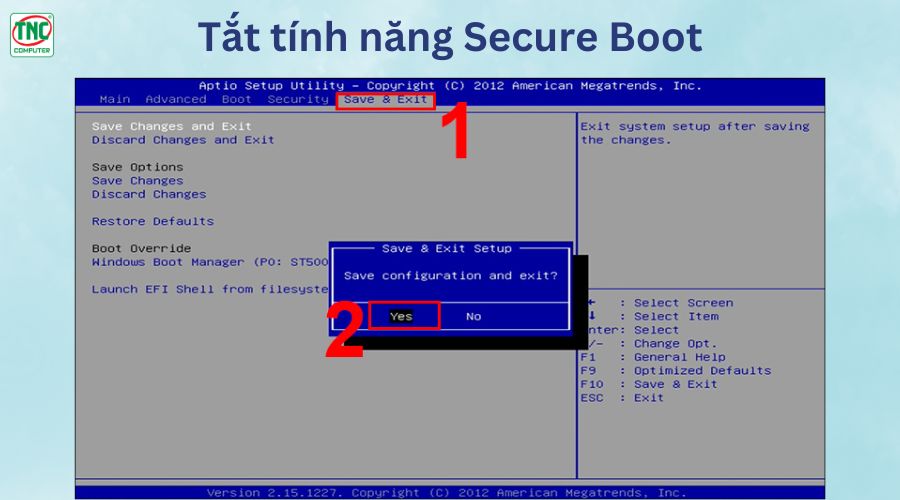 Chọn Yes để lưu thao tác tắt Secure Boot
Chọn Yes để lưu thao tác tắt Secure Boot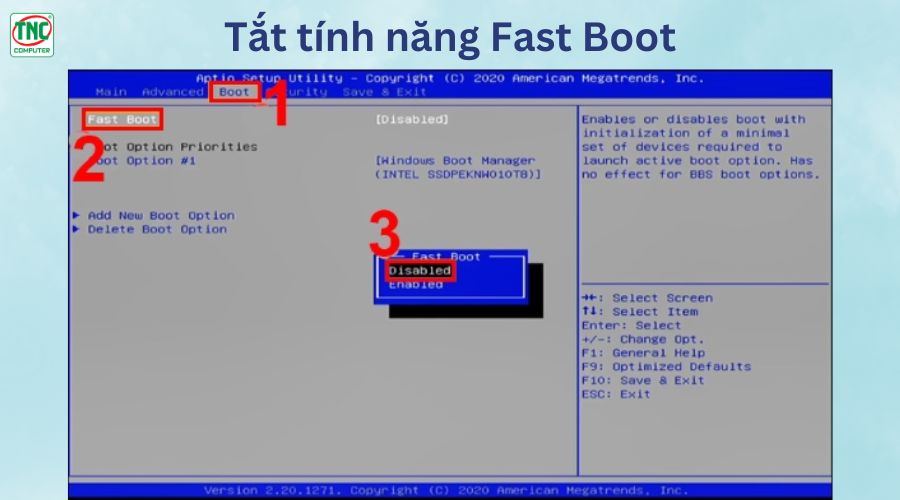 Khắc phục lỗi máy tính tự vào Bios win 10 bằng cách tắt tính năng Fast Boot
Khắc phục lỗi máy tính tự vào Bios win 10 bằng cách tắt tính năng Fast Boot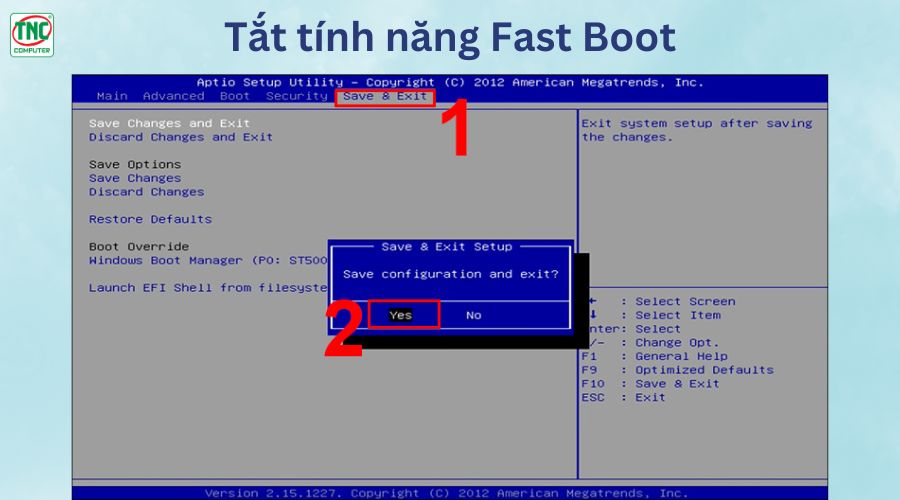 Tắt Fast Boot
Tắt Fast Boot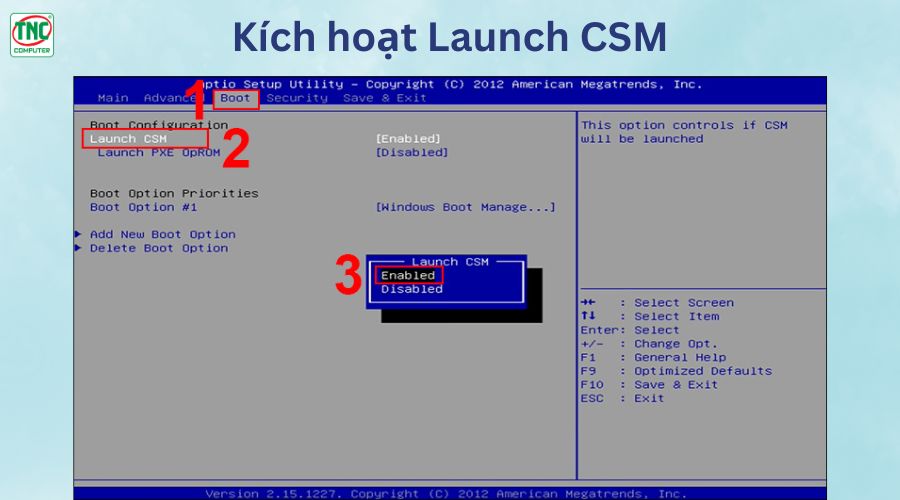 Khắc phục lỗi máy tính tự vào Bios win 10 bằng cách kích hoạt Launch CSM
Khắc phục lỗi máy tính tự vào Bios win 10 bằng cách kích hoạt Launch CSM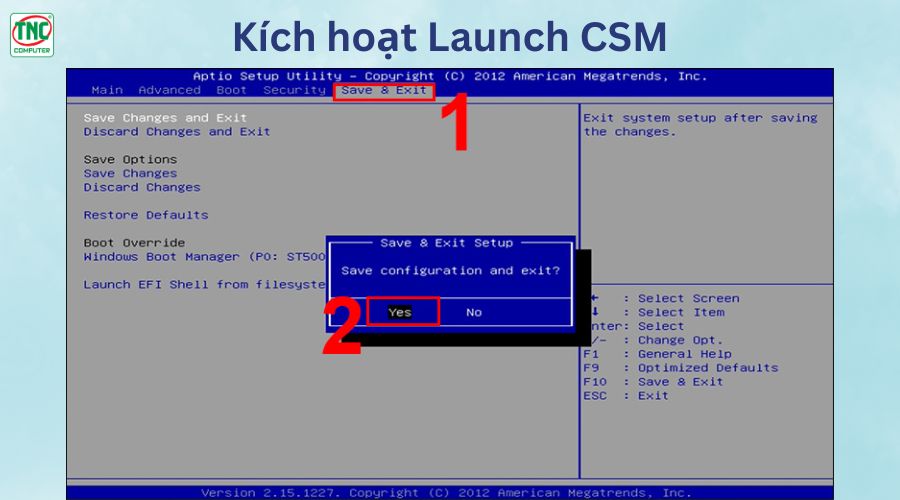 Chọn Yes để kích hoạt Launch CSM
Chọn Yes để kích hoạt Launch CSM Mở thanh tìm kiếm bằng window + S
Mở thanh tìm kiếm bằng window + S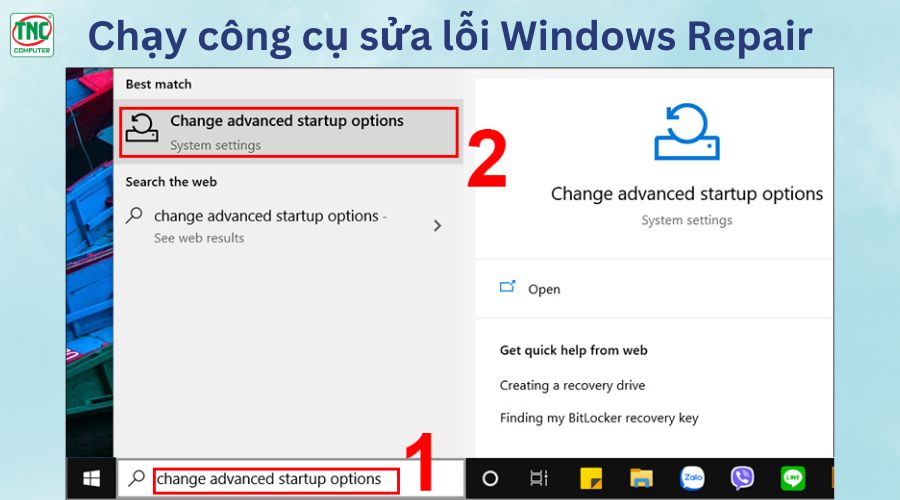 Tìm "Change advanced startup options"
Tìm "Change advanced startup options"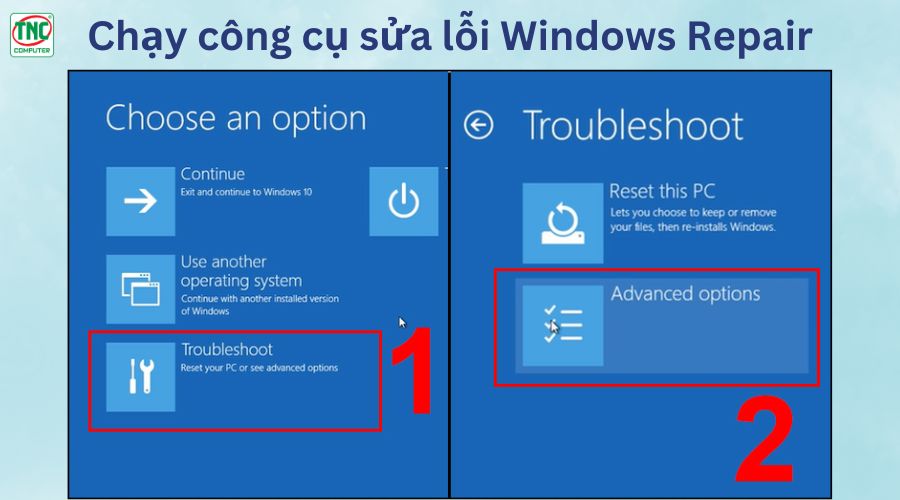 Tiến hành chạy công cụ sửa lỗi để khắc phục lỗi máy tính tự vào Bios win 10
Tiến hành chạy công cụ sửa lỗi để khắc phục lỗi máy tính tự vào Bios win 10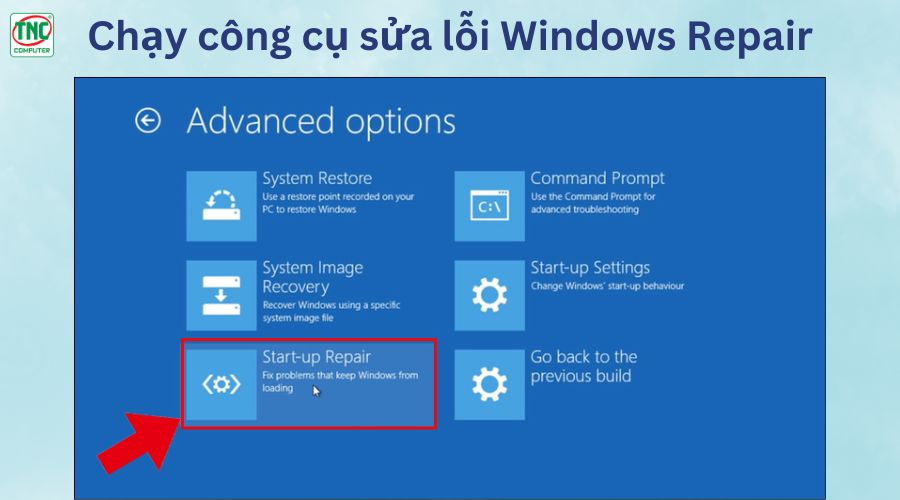 Khắc phục nhanh lỗi máy tính tự vào Bios win 10
Khắc phục nhanh lỗi máy tính tự vào Bios win 10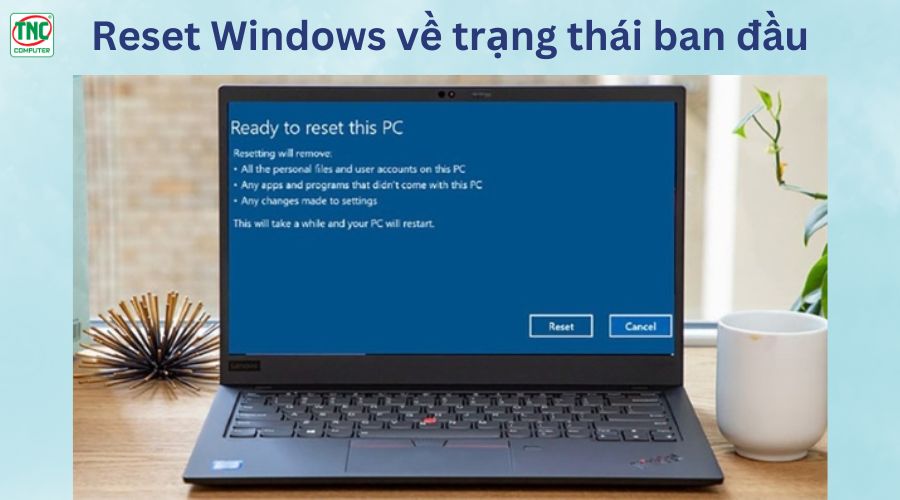 Reset windows và khôi phục Bios về mặc định
Reset windows và khôi phục Bios về mặc định Thành Nhân - TNC là địa chỉ sửa chữa, thay thế linh kiện phần phần cứng uy tính
Thành Nhân - TNC là địa chỉ sửa chữa, thay thế linh kiện phần phần cứng uy tính










































